Le videochiamate, che esse vengano utilizzate per lavoro o per svago, rappresentano una parte importante della navigazione web. C’è chi però deve fare i conti con una webcam non funzionante o, addirittura, con un PC che ne è privo. Fortunatamente però, moltissimi utenti dispongono di un iPhone in tasca, il quale potrà tranquillamente essere utilizzato proprio come videocamera per il PC.
In questa guida andremo quindi a vedere in che modo sfruttare un iPhone come webcam, sia sullo smartphone stesso che su qualsiasi computer, sia portatile che fisso. Iniziamo subito.
Utilizzare un’app nativa per iPhone
La prima soluzione è ovviamente legata alle decine di applicazioni presenti all’interno di App Store. Conoscerete sicuramente i vari WhatsApp, Messenger, Zoom e Skype, ma per quanto riguarda iOS, il nostro consiglio è quello di utilizzare le avanzate e ottime funzioni di FaceTime, gratuite e già presenti su tutti gli iPhone.
Essendo però FaceTime disponibile solo sui dispositivi Apple, è necessario che anche l’interlocutore ne sia fornito. Altrimenti, bisognerà scaricare o utilizzare app di terze parti come quelle viste in precedenza.
Scaricare l’app di EpocCam
Nel caso in cui si voglia effettivamente utilizzare l’iPhone come una vera webcam per il PC (Windows o macOS), allora la risposta sta in “EpocCam”, disponibile gratuitamente su App Store. Nella versione di prova si potrà utilizzare esclusivamente la qualità 640 x 480 e includerà una filigrana sulla ripresa.
Per sfruttare l’alta definizione sarà necessario invece acquistare la versione “Premium” a 7,99$, mentre per sbloccare le funzioni “Business” il prezzo sarà di 19,99$. Detto questo, vediamo subito come fare.
- Collegare l’iPhone al PC tramite cavo, oppure connetterli alla stessa rete Wi-Fi (consigliamo la prima soluzione per una migliore stabilità video)
- Accedere al sito web di “Kinoni” da qualsiasi browser
- Scendere in basso e cliccare su “Download *** drivers“, scegliendo ovviamente in base al sistema operativo in possesso
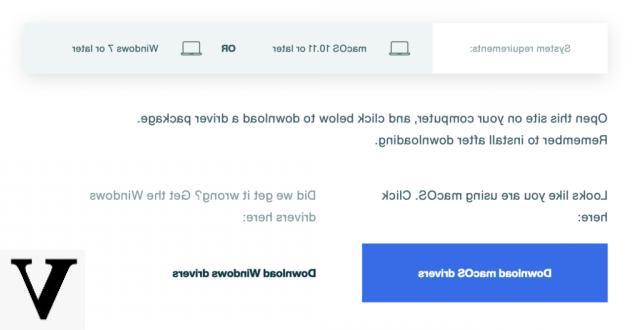
- Installare i driver appena scaricati
- Su iPhone, scaricare l’app di “EpocCam” cliccando su questo link
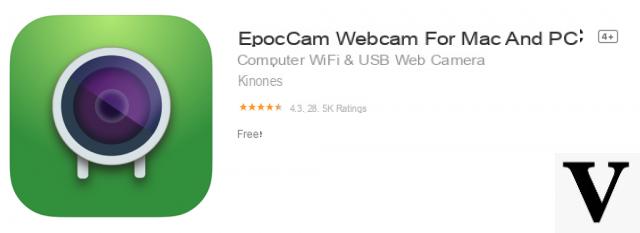
Subito dopo aver installato l’app sullo smartphone, questa riconoscerà automaticamente i driver associati al PC, ovviamente solo se l’iPhone risulta connesso al computer tramite cavo o Wi-Fi. I driver di Kinoni sono attualmente disponibili solo con le versioni “10.11” o successive di macOS e con “7” o successive di Windows. Per questo motivo, nel caso in cui disponiate di un software più datato, vi invitiamo ad effettuare l’aggiornamento.
Completata la procedura, l’iPhone verrà riconosciuto come una classica webcam e potrà essere utilizzato con qualsiasi servizio di videochat (Zoom, Skype, FaceTime e altro).
Qualche consiglio utile
Una volta connessa la webcam-iPhone, bisognerà in qualche modo posizionarla in una zona comoda per effettuare le videochiamate. Ovviamente la migliore è quella in alto e al centro. Per sfruttarla risulta sostanzialmente obbligatorio l’acquisto di un treppiedi. Lasciamo quindi subito in basso la nostra guida all’acquisto sui migliori treppiedi per iPhone.
Un’altra accortezza da considerare è la luce. La cosa migliore da fare sarà ovviamente posizionarsi difronte ad una finestra ben illuminata durante il giorno e di utilizzare un Led artificiale durante le ore notturne (se la lampadina della stanza non basta). Ecco un elenco di alcune proposte.
[amazon box=”B07YXPV94N,B0831KHM6P,B01M3TWCQM,B01K386KTS,B07Y9CL7SD” template=”list”]
Dubbi o problemi? Vi aiutiamo noi
Ricorda di iscriverti al nostro canale Youtube per video e altre recensioni. Se vuoi rimanere sempre aggiornato, iscriviti al nostro canale Telegram e seguici su Instagram. Se vuoi ricevere supporto per qualsiasi dubbio o problema, iscriviti alla nostra community Facebook o contattaci su Instagram. Non dimenticarti che abbiamo creato anche un motore di ricerca offerte pieno di coupon esclusivi e le migliori promozioni dal web!


























